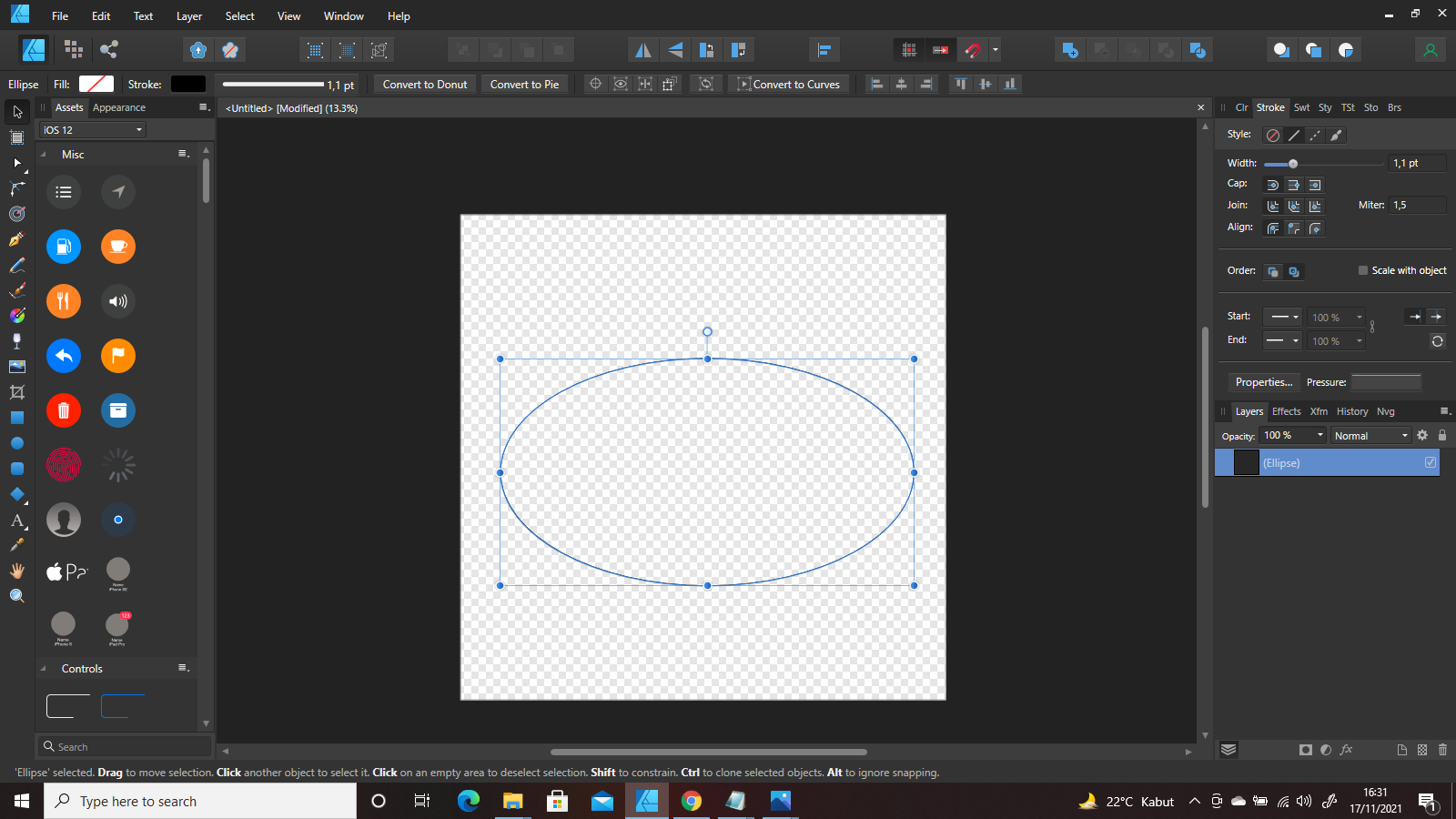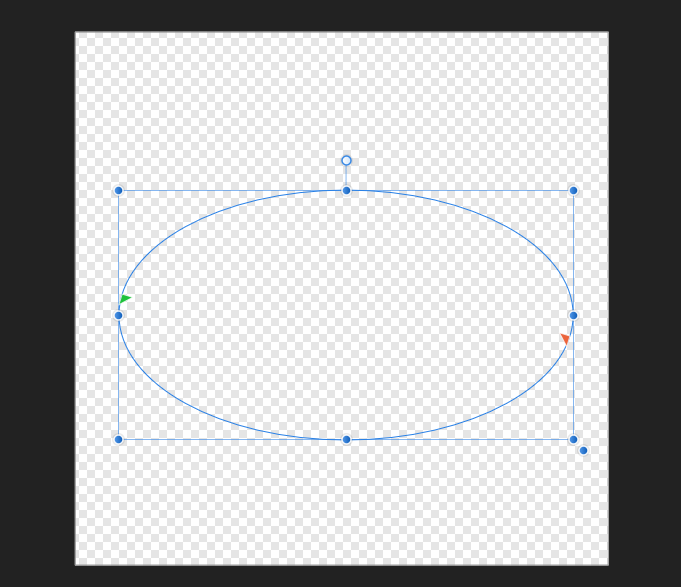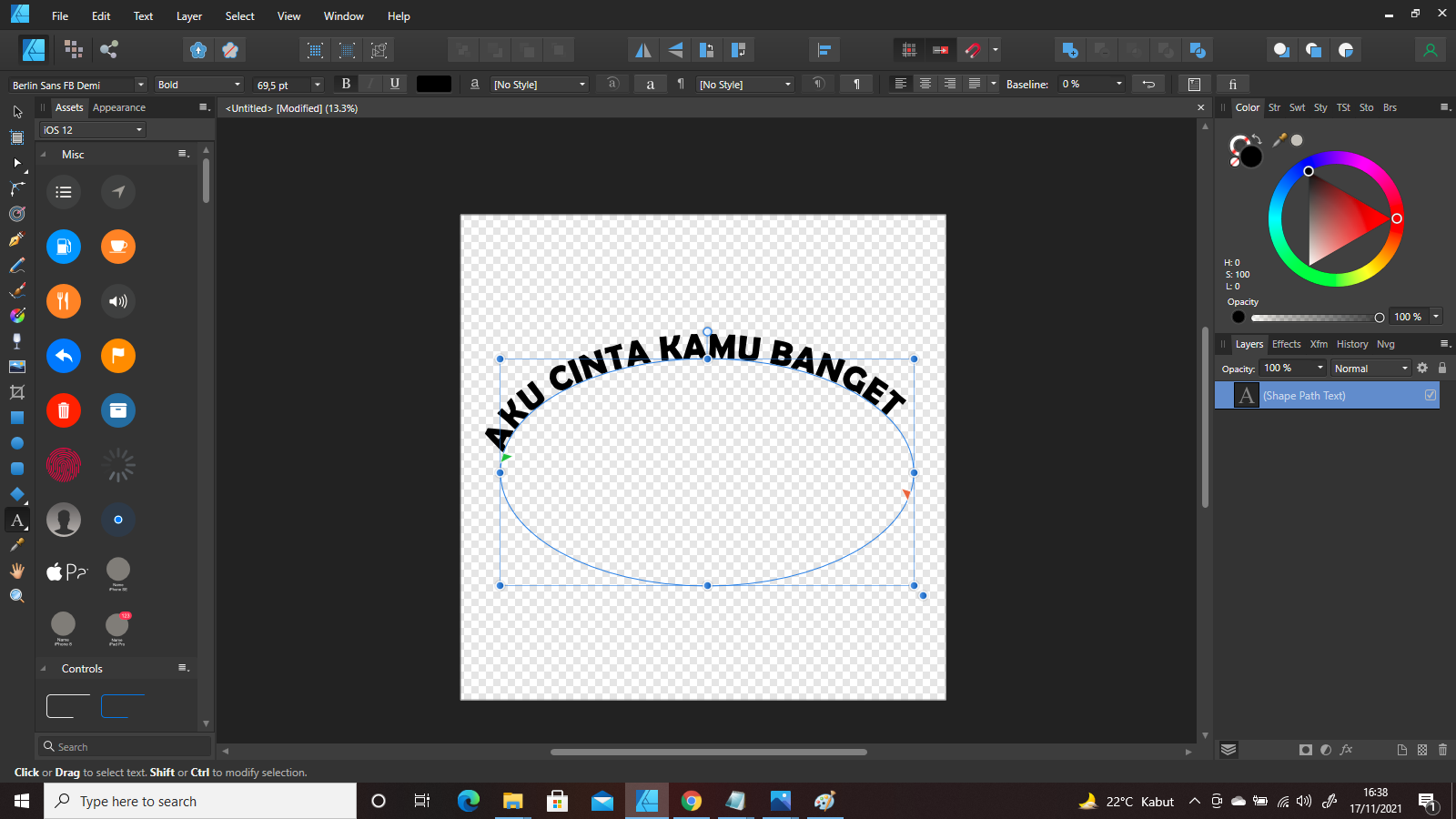Tulisan melengkung biasanya digunakan untuk membuat stiker dan design-design lain yang menggunakan teks seperti brosur, banner, spanduk, dan lainnya. Digunakan seperti judul, slogan, dan kalimat lain yang menjadi highlight pada design tersebut.
Lalu bagaimana cara membuat tulisan melengkung atau bergelombang tersebut?
Disini saya akan memberi tutorial bagaimana cara membuat tulisan melengkung dan bergelombang untuk design-design yang dibutuhkan. Dan aplikasi yang saya gunakan disini adalah aplikasi Affinity Designer.
Pada dasarnya untuk membuat tulisan melengkung ini sama saja dengan ketika kita menggunakan aplikasi Adobe Illustrtator. Berikut adalah tutorial membuat tulisan melengkung terlebih dahulu.
1. Gunakan Lingkaran
Silahkan gunakan tool shape lingkaran dan buatlah lingkaran seperti dibawah ini dengan bentuk lingkaran yang kita sesuaikan dengan lengkungan yang akan kita gunakan pada teks yang akan dilengkungkan. Sebagai contoh, disini saya membuat lingkaran dengan bentuk seperti dibawah ini.
2. Gunakan tool Artistic Text Tool
Setelah lingkaran kita buat, silahkan kamu langsung klik tool Artistic Text Tool sembari lingkaran masih kita select seperti gambar diatas. Dan silahkan kamu arahkan kursor ke garis lingkaran tersebut sampai kursor kamu berubah menjadi huruf “T” dengan ada icon lengkungan.
Dan silahkan kamu klik ketika huruf T dan icon lengkungannya muncul sehingga akan muncul 2 segitiga seperti dibawah ini.
Dua segitiga ini menandakan bahwa segitiga warna hijai sebagai batas teks dari sisi teks nanti dan segitiga orange adalah batas teks sisi kanan ketika kita mengetikkan teksnya.
3. Ketikan teks yang diinginkan
Selanjutnya silahkan kamu ketikkan teks yang diinginkan sehingga nanti hasilnya seperti dibawah ini.
Jika kamu ingin tulisannya tepat ditengah, atau bisa disebut Align Centre. Silahkan kamu klik CTRL +A dan klik Icon Align Centre. Maka hasilnya akan ada tepat di tengah-tengah.
Untuk memembuat tulisan cekung, caranya masih sama. Buat lingkaran baru terlebih dahulu. Namun kita klik pada bagian lingkaran yang cekung atau bagian dalam lingkarannya. Dan lakukan hal yang sama.
Setelah tulisan melengkung, berikut adalah cara membuat tulisan bergelombang.
1. Gunakan Pen tool
Silahkan kamu klik Pen tool dan buatlah garis bergelombang seperti dibawah ini…
Atau silahkan buat bentuk apapun yang ingin kamu gunakan.
2. Gunakan Artistic Text tool
Sama seperti sebelumnya kita gunakan tool ini lagi dan klik pada bagian garis yang telah kita buat sebelumnya sembari garis tersebut masih aktif kita klik. Sehingga akan menjadi seperti dibawah ini sama seperti sebelumnya…
Untuk garis akan otomatis terhapus karena garis melengkung dan garis dari lingkaran diatas sudah masuk kedalam bagian kriteria identitas teksnya. Sehingga garis tersebut tidak akan muncul namun berguna untuk mengubah bentuk teks yang kita buat.
Untuk mengganti font dan warna font atau juga mengubah ukuran font, pastikan kamu masih aktif menggunakan Artistic Text tool dan pastikan kamu select terlebih dahulu teksnya.
Nah, maka selesai sudah tutorial bagaimana cara membuat tulisan melengkung dan tulisan bergelombang pada aplikasi Affinity Designer. Jika kamu ada pertanyaan, silahkan gunakan kolom komentar dibawah ini. Semoga bermanfaat…